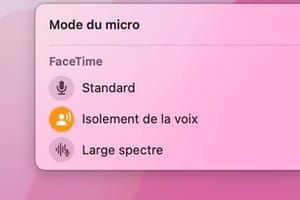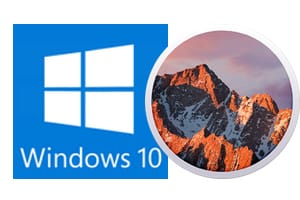在 macOS High Sierra (10.13) 或其他版本下使用終端更新 Mac 是一個非常好的選擇,如果Mac App Store 不再提供或者如果您想更快地下載 MacBook 或 iMac 的特定更新。為了找到這個技巧,我們只是依靠我們的文章,它可以讓您顯示所有 MacOS 終端機命令並發現了一個非常實用的“softwareupdate”命令。
使用終端更新您的 Mac:“softwareupdate”
鄭重聲明,只需點擊 Apple 選單、App Store...,然後前往「更新」標籤即可下載適合您的配置的最新 macOS 更新。如果您沒有看到任何情況發生,或者更新下載時間似乎無限長,請從 Finder(應用程式和實用程式)啟動 Mac 終端機。接下來,輸入以下命令,然後按下鍵盤上的 Enter 鍵:
softwareupdate -l
使用終端更新您的 Mac:「softwareupdate」指令的選項
“softwareupdate”指令有很多選項。
因此,請執行以下命令來列出可用的軟體包。在我們的例子中,macOS 高塞拉利昂 10.13.4、iTunes 12.7.4、Xcode 命令列工具可用。
softwareupdate -l
若要根據具體情況進行安裝,您必須輸入:
sudo softwareupdate -i
不然
sudo softwareupdate -install
例如(不要忘記連字符和後面的空格):
sudo softwareupdate -i macOS High Sierra 10.13.4
若要在一次操作中即時安裝所有可用更新,請直接輸入以下命令:
sudo softwareupdate -i -a
您將看到下載和安裝正常進行。操作結束時,會出現一則訊息,邀請您重新啟動 MacBook / iMac,以使更新生效並執行其餘操作。當您重新啟動時,您的 Mac 將是最新的。您所要做的就是點擊 Apple 選單 和關於本機...,您將看到顯示的最新版本,在本例中為 macOS High Sierra 10.13.4。
您也可以透過以下命令直接從終端更新並重新啟動 Mac:
sudo softwareupdate -iaR
或者
sudo softwareupdate --install --all --restart